|
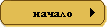 |
| ............................................Для
пользователей MS WINDOWS ME.......................................................................... |
Если при запуске компьютера, после POST-контроля
системы, удерживать нажатой клавишу Ctrl, можно вызвать стартовое меню
загрузки операционной системы состоящее из четырех пунктов:
1) Нормальный режим.
2) Режим протокола.
3) Режим защиты от сбоев.
4) Пошаговый режим.
Только вот, к сожалению, нет пункта Command
Prompt:( Хотя оно и понятно...
НАЗАД
| ................................................................Хитрости
с MS InterNet Exprorer |
Выбирая опцию "Просмотр в виде HTML" в
обозревателе MSIE, по умолчанию запускается редактор текста "Блокнот".
Данная настройка позволяет задать любой другой редактор, отличный от "Notepad":
[HKEY_LOCAL_MACHINE\SOFTWARE\Microsoft\Internet
Explorer\View Source Editor\Editor Name]
"Default"=String:"путь и имя файла"
Определив ошибку на веб-странице, MSIE
имеет возможность запустить дебаггер скрипта для диагностики возникшей
проблемы. Данная настройка контролирует использование обозревателем функций
скрипт-дебаггера:
[HKEY_CURRENT_USER\Software\Microsoft\Internet
Explorer\Main]
"Disable Script Debugger"=String:"yes"
("yes" - позволять, "no" - не позволять)
В MSIE реализована возможность отображения
FTP сайтов как если бы они были локальными папками. Нижеследующий ключ
позволяет выбрать режим просмотра FTP:
[HKEY_CURRENT_USER\Software\Microsoft\Ftp]
"Use Web Based FTP"=String:"no" ("no"
- просмотр в виде папок, "yes" - обычный просмотр)
Как известно, MSIE кэширует любой URL,
введенный в адресной строке обозревателя. Есть нехитрая возможность удалить
любой из них, либо всю "историю". Откройте следующий ключ:
[HKEY_CURRENT_USER\Software\Microsoft\Internet
Explorer\TypedURLs]
и удалите любые компрометирующие вас
адреса.
Иногда при запуске MSIE возникают проблемы
с расположением окна обозревателя: это может быть оконный режим, где-то
виснущий в верхнем углу монитора, либо свернутый и т.п. Избавиться от подобного
"недуга" позволяет удаление параметра
"Window_Placement" типа BINARY
в ключе [HKEY_CURRENT_USER\Software\Microsoft\Internet
Explorer\Main]
НАЗАД
| ...................Создание
резервной копии реестра Windows и восстановление реестра после сбоев |
В Windows 9x реестр хранится в %SystemRoot%
в файлах user.dat и system.dat. Копия реестра хранится в файлах user.da0
и system.da0. Перезагрузитесь в эмуляцию MSDOS и скопируйте файлы реестра
в другой каталог. Теперь у Вас есть резервная копия файлов реестра. Если
реестр будет поврежден, то достаточно будет в эмуляции MSDOS заменить файлы
в %SystemRoot% на их копии (можно и на *.da0) и таким образом их восстановить.
В Windows NT все зависит
от того, какой тип файловой системы используется - FAT или NTFS. Если используется
FAT, то производятся действия, аналогично Win9x, за тем исключением, что
файлы реестра хранятся в папке %SystemRoot%\System32\config\ и называются
sam, security, system, default, software.
Если используется
NTFS, то тут дело обстоит намного сложнее, так как работать с NTFS может
только WinNT/2000 или клон Unix, если в нем смонтировать том NTFS. Есть,
конечно, программы типа NTFSDOS, позволяющие из DOS читать раздел NTFS
[www.sysinternals.com] (если NTFSDOS купить, то можно будет и писать),
однако подобные программы не всегда работают
корректно и существует достаточно большая вероятность того, что Вы вообще
разрушите том NTFS и не сможете спасти свои данные. Мне известен только
один способ восстановления работоспособности WinNT без переустановки, работающий
в 99.9% случаев. Для этого нужно иметь свежую дискету восстановления WinNT
(ERD). Создается она при помощи программы rdisk.exe, входящую в стандартную
поставку WinNT. Причем запускать ее надо с ключем /S. При этом будут обновлены
сведения и о ключе sam реестра, содержащий сведения о пользователях, их
паролях и т.д. (работает только с правами Администратора, в противном случае
sam не обновляется)
Итак, в командной
строке пишете:"rdisk /S". Будет создана дискета восстановления WinNT, содержащая
среди прочего и резервную копию реестра WinNT. Теперь о том как ей воспользоваться.
Лучше всего, если у Вас есть три "Загрузочные Установочные Дискеты"(ЗУД).
Если их нет, но есть диск с WinNT, то Вы можете их создать при помощи ключа
/ox программы установки WinNT. Для этого нужно в командной строке набрать
D:\i386\winnt /ox где D: - имя устройства CD-ROM. Теперь вставьте ЗУД №1
в дисковод, и загрузите компьютер с нее. Для этого может понадобиться в
BIOS изменить порядок загрузки так, чтобы загрузка начиналась с дисковода
с ЗУД №1. Когда потребуется, вставьте ЗУД №2. После того, как на экране
появятся опции выберите опцию R (Repair), нажмите <Enter> и просмотрите
опции восстановления. Выберите подлежащие восстановлению опции.
Для восстановления реестра следует выбрать Inspect Registry Files. После
выбора этой опции будет выдан список в котором Вы можете выбрать ключи
реестра, подлежащие восстановлению. Не следует выбирать Verify Windows
NT System Files, так как при этом программой восстановления будут прочитаны
все файлы Windows и если они отличаются от файлов в дистрибутиве, то они
будут заменены файлами из дистрибутива. Это совершенно недопустимо, так
как многие программы устанавливают в систему более новые, чем в дистрибутиве
версии файлов, а со старыми файлами они работать не будут. По запросу программы
Setup вставьте ЗУД №3 и следуйте инструкциям программы установки. Если
для восстановления потребуется ERD (скорее всего так и будет), то будет
предложено вставить в дисковод имеющийся диск восстановления. Нажатие Enter
сообщит программе о том, что такой диск у Вас есть. Вставьте ERD и еще
раз нажмите Enter. После восстановления реестра будет выдано уведомление.
НАЗАД
ПРИМЕЧАНИЕ:Данный материал подготовлен при
содействии сайта http://coolwintips.da.ru
Эти советы известны
многим, но всёже смогут пригодиться для "чайников", у которых машина старенькая
( особенно если это старушка 386Sx/DX), частенько выдаёт такого рода сообщение:
out of memory. Итак в фалй config.sys можно добавить строки:
device=c:\windows\himem.sys
devicehigh=c:\windows\emm386.exe ram
dos=high,umb |
.Первая строчка загружает драйверы для работы
с дополнительной памятью (должна стоять перед строчками emm386.exe)ю Вторая
строчка включает диспетчер расширенной памяти (можно использовать ключь
noems). Третья строчка загружает ДОС в высокую память, а также все резедентные
программы в область верхней памяти.
Информация для новичков. если начать кнопки
Alt+ printScreen, это окно скопируется в буфер обмена. Посе чего,
его можно будет отредактировать.
1).В Microsoft exel 97 для быстрого создания
обсолютного адреса ячейки ( адреса вида $1A$1) в строке формул щёлкние
в средней части адреса, нажмите клавишу F4 один раз для полного изменения
адреса ($1A#1), два раза для изменения адреса строки ($A1) и три
раза для изменения адреса столбца ($A1).
НАЗАД |